Existem muitas maneiras de alterar a ordem da interface chata de seu sistema operacional favorito. A maneira mais fácil de atualizar a aparência é substituindo os ícones padrão de pastas e arquivos usados com frequência.
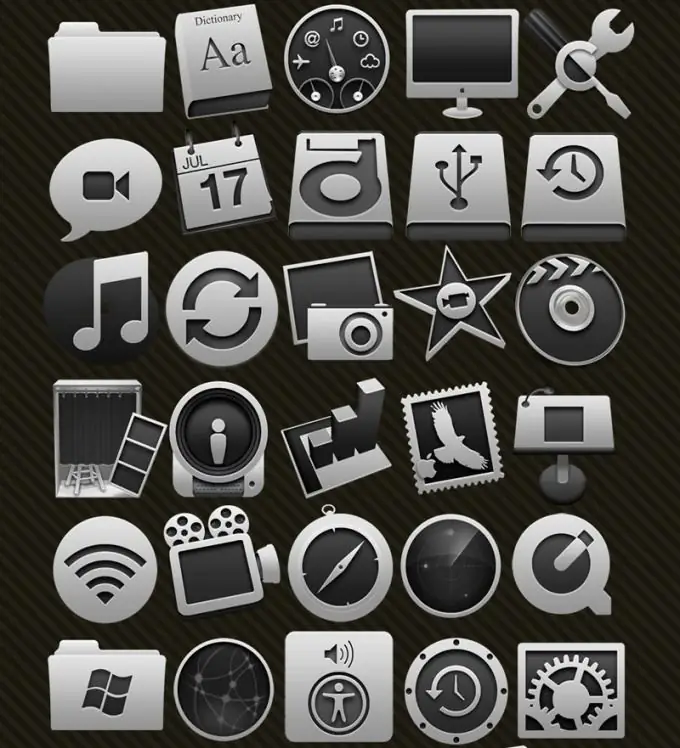
Necessário
- - computador;
- - um conjunto de ícones.
Instruções
Passo 1
Para alterar o atalho de um formato, arquivo ou pasta específico, primeiro você precisa dos próprios ícones. Você pode escolher novos ícones do conjunto pré-instalado do Windows. O sistema operacional possui um grande conjunto de atalhos que geralmente são raramente usados. Se no conjunto padrão você não conseguir encontrar as imagens de que precisa, baixe uma seleção de ícones da Internet. É muito fácil encontrá-los, existem até sites especiais para alterar a aparência do Windows.
Passo 2
Após selecionar os ícones desejados, abra o menu Iniciar. Em seguida, selecione o item "Painel de Controle", na janela que se abre, clique no botão "Aparência e Temas". Um menu será aberto a partir do qual você pode personalizar a aparência dos elementos da área de trabalho ou alterar o tema. Selecione o submenu Opções de pasta. Na caixa de diálogo, clique na guia Tipos de arquivo, uma lista de todos os formatos de arquivo registrados aparecerá. Selecione o formato do qual deseja alterar o ícone e clique no botão "Avançado". Clique no botão "Alterar ícone", especifique o caminho para o ícone desejado e clique em OK. Para salvar as alterações feitas, clique no botão "Aplicar".
etapa 3
Para alterar o ícone de um arquivo ou pasta individual, clique com o botão direito no objeto de seu interesse e selecione Propriedades no menu de contexto. Uma janela separada se abrirá, nela clique no botão "Alterar ícone" (para uma pasta, este botão estará localizado na guia "Configurações"). Em seguida, selecione qualquer ícone do conjunto padrão ou especifique o caminho para sua pasta com ícones. Salve as alterações clicando no botão "Aplicar".






